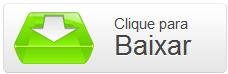Dividir o disco rígido em diversas partes não é exclusividade de quem possui mais de um sistema operacional instalado. Muitas pessoas criam partições distintas para o SO e os arquivos. Isso facilita bastante na hora de formatar a máquina, pois não é preciso fazer backup das informações. Você só precisa apagar o conteúdo presente na metade em que está o sistema.
Quem já está acostumado a formatar máquinas e particionar discos, tem uma ideia de quantos gigabytes são necessários para o Ubuntu rodar sem problemas. Mas para as pessoas que não fazem isso com muita frequência, é comum acontecer de alocarem muito espaço para o SO e deixarem pouco para os arquivos.
Tecnologia, negócios e comportamento sob um olhar crítico.
Assine já o The BRIEF, a newsletter diária que te deixa por dentro de tudo
Ainda bem que existem programas que permitem redimensionar as partições criadas ou adicionar novas divisões ao disco. Uma dessas aplicações é o GParted, e você confere abaixo todos os passos necessários para utilizá-lo a fim de modificar a estrutura do HD.
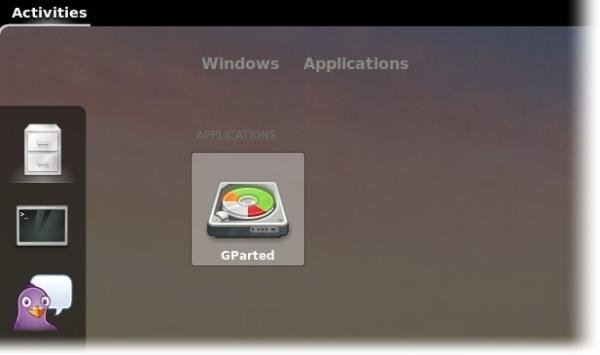 (Fonte da imagem: Baixaki/Tecmundo)
(Fonte da imagem: Baixaki/Tecmundo)
Você vai precisar de...
Os passos descritos ao longo deste tutorial foram realizados utilizando o GParted, disponível na Central de Programas do Ubuntu ou pelo link abaixo. Porém, nada impede que você faça uso de outra aplicação. Embora o procedimento não seja exatamente igual, a ideia é a mesma.
Depois de instalado, o GParted pode ser executado por meio da Dash, para as versões do Ubuntu com Unity, ou acessando as ferramentas administrativas do sistema.
O passo a passo
1) Na tela inicial do GParted, clique sobre o menu drop-down, localizado no canto direito, a fim de selecionar o disco rígido desejado.
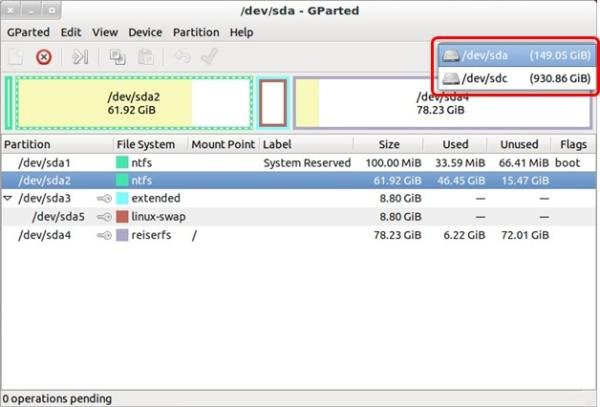 (Fonte da imagem: Baixaki/Tecmundo)
(Fonte da imagem: Baixaki/Tecmundo)
2) As partições presentes no HD selecionado serão mostradas na tela. Identifique aquela que você deseja redimensionar e dê um clique sobre ela.
3) Para que uma partição possa ser modificada, ela deve ser desmontada. Para isso, basta clicar sobre o botão “Eject”, exibido ao lado de cada volume, no gerenciador de arquivos.
4) Agora, clique com o botão direito do mouse sobre a parte desejada e selecione a opção “Resize/Remove”.
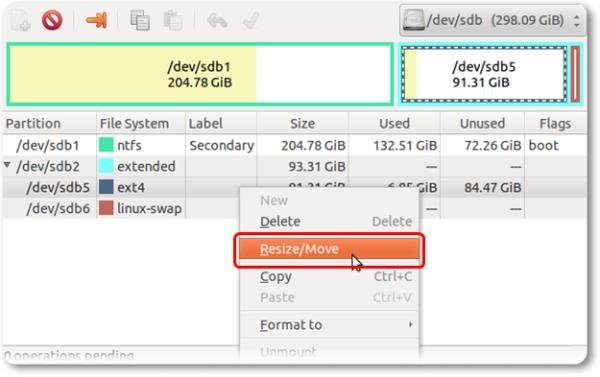 (Fonte da imagem: Baixaki/Tecmundo)
(Fonte da imagem: Baixaki/Tecmundo)
5) O jeito mais fácil de redimensionar a partição é clicando sobre as setas pretas mostradas nos cantos da tela e arrastando o mouse até que o valor em “New size (MiB)” seja o pretendido. Se preferir, você também pode digitar o tamanho almejado nos campos exibidos na tela.
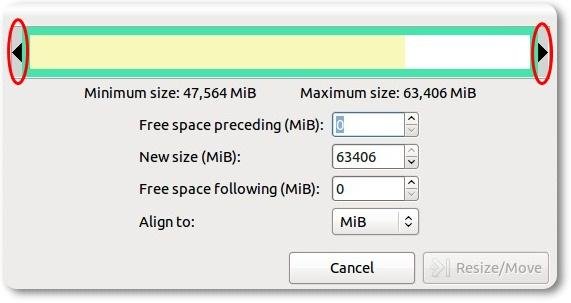 (Fonte da imagem: Baixaki/Tecmundo)
(Fonte da imagem: Baixaki/Tecmundo)
6) Ao final do processo, clique no botão “Resize/Move”.
7) As mudanças realizadas no disco não são aplicadas de imediato. É preciso clicar sobre o último ícone presente na barra de ferramentas do programa para que as ações sejam confirmadas.
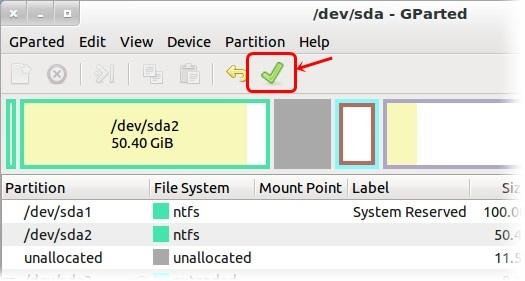 (Fonte da imagem: Baixaki/Tecmundo)
(Fonte da imagem: Baixaki/Tecmundo)
Vale lembrar que, para aumentar a capacidade de armazenamento de uma partição, é preciso ter espaço livre no disco rígido. Você pode utilizar o processo descrito acima para diminuir o tamanho de uma parte do HD e aumentar outra.
Diversas mensagens de aviso do GParted são exibidas à medida em que as modificações realizadas são, de fato, aplicadas ao disco rígido. Uma vez que a ação seja executada, não é possível desfazê-la. Por isso, tenha certeza de que você está fazendo tudo certo.
Lembre-se de sempre fazer um backup de seus arquivos antes de mexer nas partições de um HD. Assim, caso alguma coisa não saia como o planejado, você não perde seus documentos, fotos, músicas e vídeos.
.....
Você acabou de ver como é o processo para redimensionar uma partição do disco rígido com o GParted. Caso utilize outra aplicação para realizar esse tipo de atividade, não deixe de enviar um comentário e contar um pouco da sua experiência, seja ela qual for.
Categorias